1、首先【打开需要的Excel文档】。
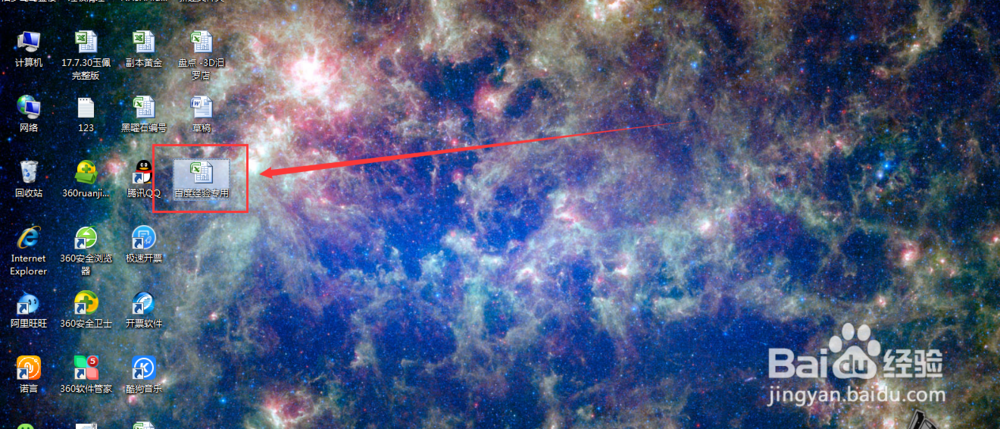
2、打开文档,【鼠标选好需要做数据对比图的数据】。

3、做好选区,点击上方工具栏中【插入】。
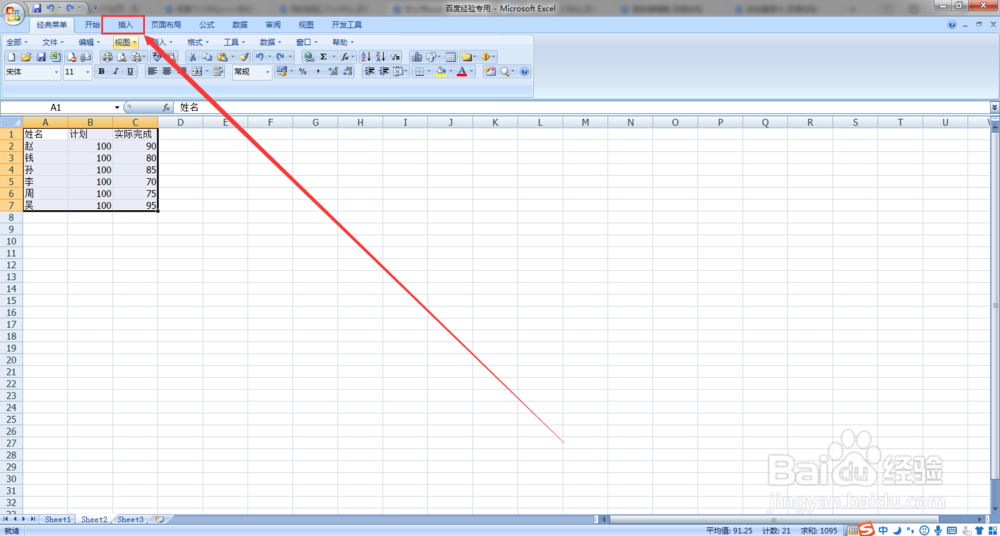
4、上面有很多种做数据对比的图形。我这里选择第一个【柱形图】。

5、柱形图也有很多可以选择图形,【自行选择,我选择二维柱形图中的第一个。】

6、接下来,选取【蓝色柱子】也就是你的“计划任务”。点击鼠标右键,选择【设置数据点格式】。

7、选择第一个【系列选项】,把重叠拉倒100%。
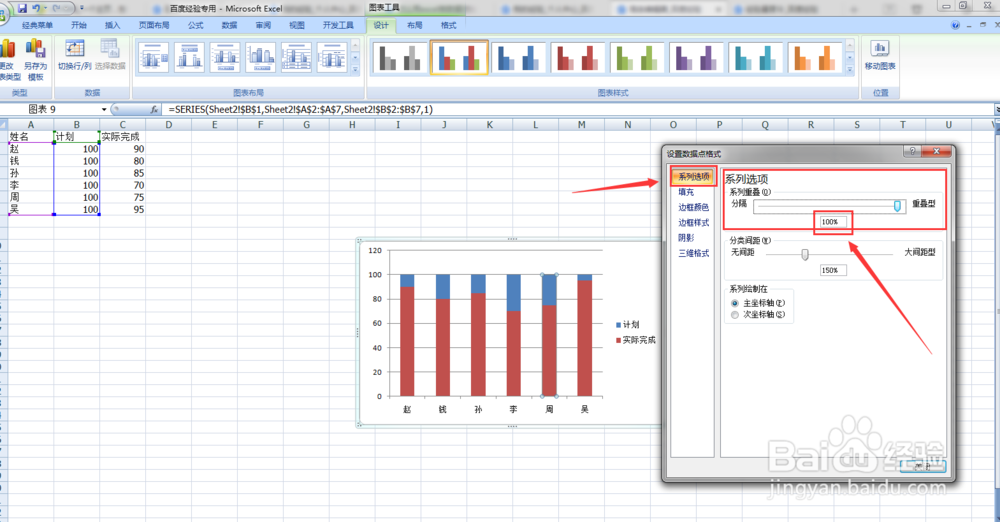
8、再选择【填充】,选择【纯色填充】,把下面透明度设置85%。

9、再选择【边框颜色】选择【实线】。设置好之后选择【关闭】。

10、然后我们鼠标单点红色柱形,上下会出现小圆点,这就是我们已经选择这个了,点击鼠标晃瓿淀眠【右键】,选择【添加数据标签】。就会出现我们完成的数据数字。


11、再点击“蓝色柱形“区域,跟上面红色添加数据一样。添加我们计划任务的数据数字。我把红色柱子里面墙绅褡孛数字往下调了下,方便观看。

12、最后,鼠标点击网格线,按Dlete键,删除网格线。下图为成品效果图。

13、总结:打开Excel文档。2.做好选区。3.点击上方工具栏【插入】。4.选择需要的图形。5.点击鼠标右妗哳崛搿键,选择【设置数据点格式】。6.【系列选项】,把重叠拉倒100%。7.选择【填充】,选择【纯色填充】,把下面透明度设置85%。8.选择【边框颜色】选择【实线】。设置好之后选择【关闭】。9.击鼠标【右键】,选择【添加数据标签】。10.最后,鼠标点击网格线,按Dlete键,删除网格线。
